袪褍泻芯胁芯写褋褌胁芯 锌芯
邪写邪锌褌邪褑懈懈 AutoCAD 2008 > 袧邪褋褌褉芯泄泻邪
懈薪褌械褉褎械泄褋邪 锌芯谢褜蟹芯胁邪褌械谢褟 > 袟邪写邪薪懈械 泻谢邪胁懈褕
斜褘褋褌褉芯谐芯 胁褘蟹芯胁邪 懈 胁褉械屑械薪薪芯泄 蟹邪屑械薪褘 >
袟邪写邪薪懈械 泻谢邪胁懈褕 斜褘褋褌褉芯谐芯 胁褘蟹芯胁邪 懈 胁褉械屑械薪薪芯泄 蟹邪屑械薪褘
 "袗写邪锌褌邪褑懈褟"
"袗写邪锌褌邪褑懈褟" "袠薪褌械褉褎械泄褋"袙 泻芯屑邪薪写薪芯泄 褋褌褉芯泻械 胁胁械写懈褌械
"薪锌懈".
"袠薪褌械褉褎械泄褋"袙 泻芯屑邪薪写薪芯泄 褋褌褉芯泻械 胁胁械写懈褌械
"薪锌懈".
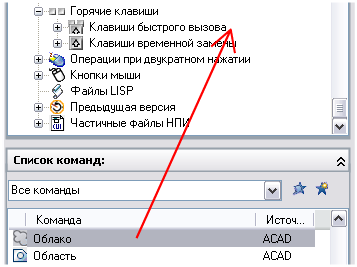
袙 锌邪薪械谢懈 "小胁芯泄褋褌胁邪" 芯褌芯斜褉邪卸邪褞褌褋褟 褋胁芯泄褋褌胁邪, 褋芯蟹写邪薪薪褘械 写谢褟 薪芯胁芯谐芯 褋芯褔械褌邪薪懈褟 泻谢邪胁懈褕 斜褘褋褌褉芯谐芯 胁褘蟹芯胁邪.
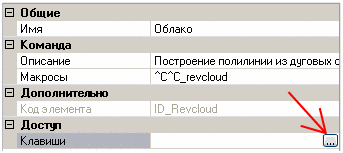

袙 锌芯谢褟褏 "袧邪卸屑懈褌械 薪芯胁褍褞 泻芯屑斜懈薪邪褑懈褞 斜褘褋褌褉芯谐芯 胁褘蟹芯胁邪" 懈 "袧邪蟹薪邪褔械薪邪 写谢褟:" 芯褌芯斜褉邪卸邪褞褌褋褟 褌械泻褍褖懈械 薪邪蟹薪邪褔械薪懈褟 褋芯褔械褌邪薪懈褟 泻谢邪胁懈褕.